카카오톡으로 정보 공유를 하기 위한 목적으로 카카오톡 대화 내용을 캡처해서 다른 카톡 방에 올릴 때가 있죠? 그럴 때 본의 아니게 상대방의 프로필 및 이름을 그대로 캡처를 해서 올릴 수 있기 때문에 조심합니다. 대화 내용이 많으면 하나하나 프로필, 이름을 모자이크 처리하기가 여간 귀찮지 않은데요. 하지만 걱정하지 마세요! 카카오톡 자체적으로 간단하게 간단하게 캡처하는 방법이 있기 때문입니다!
이 글에서 카카오톡 캡쳐 및 모자이크 방법과 프로필, 이름이 보이지 않도록 하는 방법도 함께 알 수 있습니다!
목록
- 카카오톡 캡쳐할 때 프로필 모자이크 방법
- 카카오톡 캡쳐할 때 일부 대화 내용만 캡처하는 방법
1. 카카오톡 캡쳐할 때 프로필 모자이크 방법
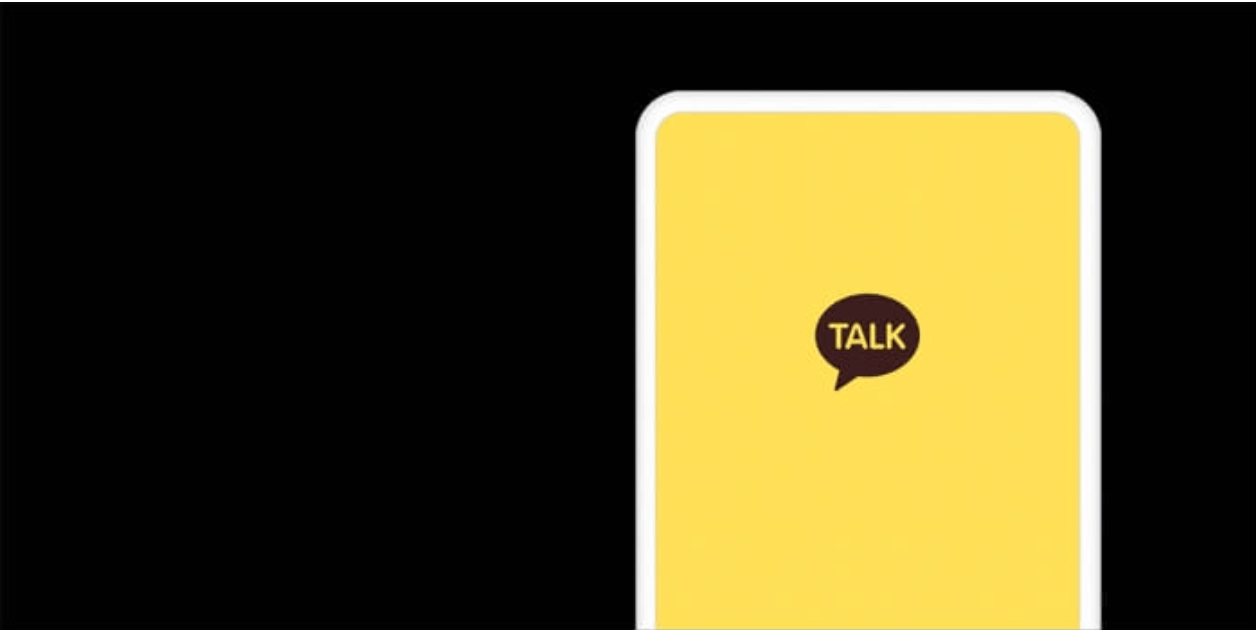
그동안 카카오톡을 캡쳐할 때 평소에 스마트폰 캡처하는 방법으로 캡처를 하는 경우가 많았죠? 뭐 당연한 거 아닌가 의아해하실 분들이 계실 텐데요. 누군가와 정보 공유를 위해 대화를 하다가 또 다른 누군가의 대화 내용을 캡처해서 그대로 전송했다가 대화 상대방의 프로필 및 이름을 본의 아니게 상대방의 사적인 부분이 그대로 노출시킬 때가 있을 수도 있기 때문에 조심해야 합니다.
그런 일을 미연에 방지하기 위해 캡쳐 후 마크업으로 일일이 자체 모자이크 처리를 한 후 전송할 수 도 있으나 그렇게 힘들 게 하지 않아도 간단하게 원하는 부분만 캡처해서 전송할 수 있는 방법이 있습니다.
자료로 보내고자 하는 특정 채팅방을 캡쳐할 때 상대방의 프로필, 이름 등을 모자이크 해야 할 때 다음과 같은 방법으로 해보세요!
- 카톡 하단의 (+) 버튼을 클릭한 후 > 모양을 클릭 한 후 [캡처]를 클릭
- [기본]과 [모자이크] 중 [모자이크]를 선택




2. 카카오톡 캡쳐할 때 일부 대화 내용만 캡처하는 방법
또한 상대방과 나눈 대화 중 일부 대화 영역만 따로 캡처해서 정보 공유를 위해 전송을 하고 싶을 때가 있습니다. 예전 잘 모를 때는 몰랐을 캡처를 한 후 따로 잘라내어서 전송을 하고는 했었는데요.
솔직히 이렇게 일일히 하기가 정말 많이 귀찮잖아요. 카카오톡 업그레이드를 통해 이러한 부분도 이제 간단하게 할 수 있도록 해줘서 이제 간편하게 해당 영역만 따로 캡처를 떠서 전송할 수 있답니다.
카카오톡 일부 대화 내용 캡쳐는 다음과 같이 해보세요!
- 카톡 하단의 (+) 버튼을 클릭한 후 > 모양을 클릭 한 후 [캡처]를 클릭
- 캡처를 하고 싶은 말풍선을 선택한 후 클릭

원하는 캡처 영역을 선택한 후 캡처를 뜬 다음에 바로 '전송'할 수 있는데요. 지금 당장 공유할 내용이 아니라면 '저장'을 통해 보관하고 있을 수 있습니다. 그럴 때에는 왼쪽 하단의 '저장'하기 버튼을 클릭하면 여러분의 사진 앱에 저장이 됩니다.

만약 지금 바로 '전송'을 해야할 경우 카카오톡 대화방 중에서 여러분이 원하는 방에 전송을 할 수 있는데요. 오른쪽 하단의 '공유' 버튼을 통해서 할 수 있습니다.

끝
이상으로 카카오톡 모자이크 캡쳐캡처 및 부분 영역 캡처 방법에 대해서 간단하게 알아보았습니다. 정말 쉽죠?
이처럼 프로필,이름 모자이크 방법을 통해 대화 부분 영역 캡처를 할 수 있으며, 이로써 대화 상대분의 소중한 개인정보도 지켜드릴 수 있게 되었습니다. 사실 이 정도는 누구나 쉽게 할 수 있는 게 아닌가 할 수 있지만, 모르면 저처럼 고생할 수 있습니다. 뭐든 알면 간단하고 쉽죠. 읽어 주셔서 감사합니다.
☞ 함께 보시면 좋은 글
Apple 맥북에어 M1 개봉기 및 3개월 사용 후 장단점 정리!
Apple 맥북에어 M1 개봉기 및 3개월 사용 후 장단점 정리!
국내 정식 출시 전부터 해외 유튜버 사이에서 맥북에어 M1 제품에 대한 극찬이 대단했었는데요. 국내에서 맥북에어 M1이 지난 2020년 12월 3일에 국내에 정식으로 출시가 되었습니다. 이번에 직접
happy-diary22.tess07.com
'IT다이어리' 카테고리의 다른 글
| 아이폰 리퍼 기간 조회 초간단 방법, 구입을 준비한다면 미리 알고 계세요! (0) | 2021.09.18 |
|---|---|
| Apple 맥북에어 M1 개봉기 및 3개월 사용 후 장단점 정리! (0) | 2021.09.16 |
| 가성비 좋은 노이즈캔슬링 블루투스 이어폰 추천! AKG N400 노이즈캔슬링 풀터치 이어폰, 스펙 및 최저가 알아보기! (0) | 2021.09.15 |




댓글